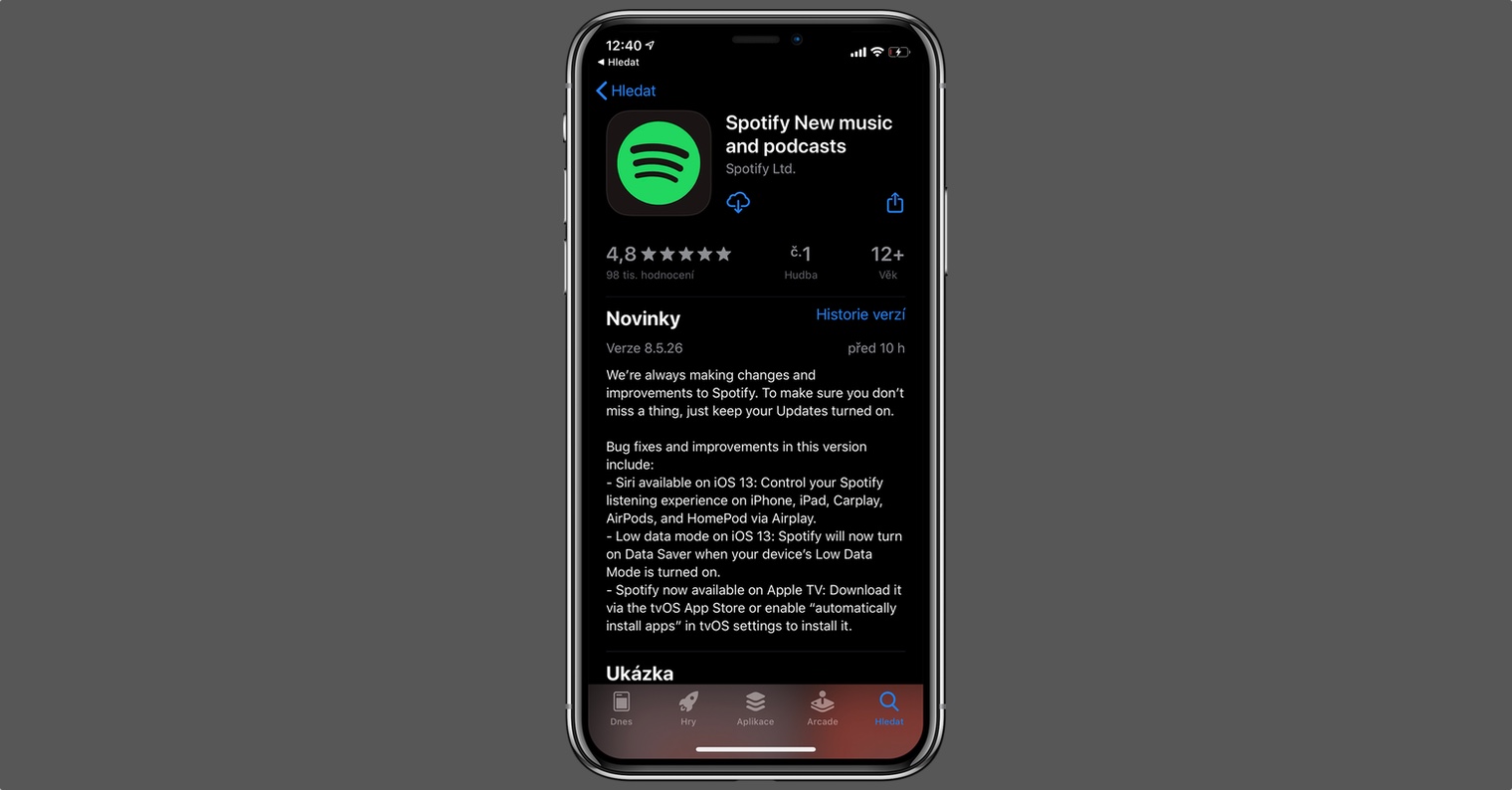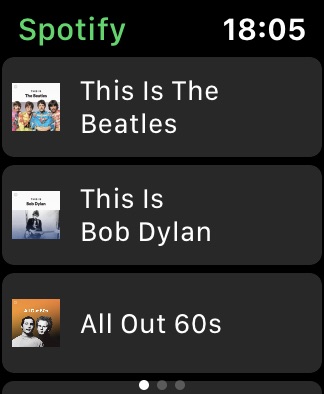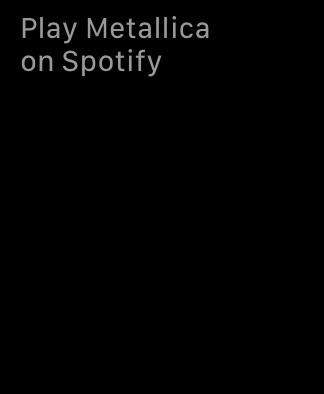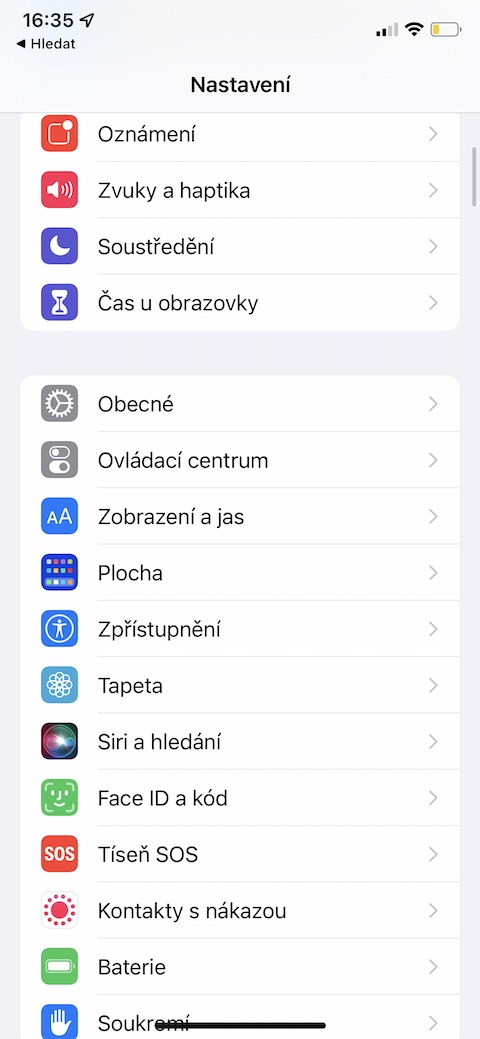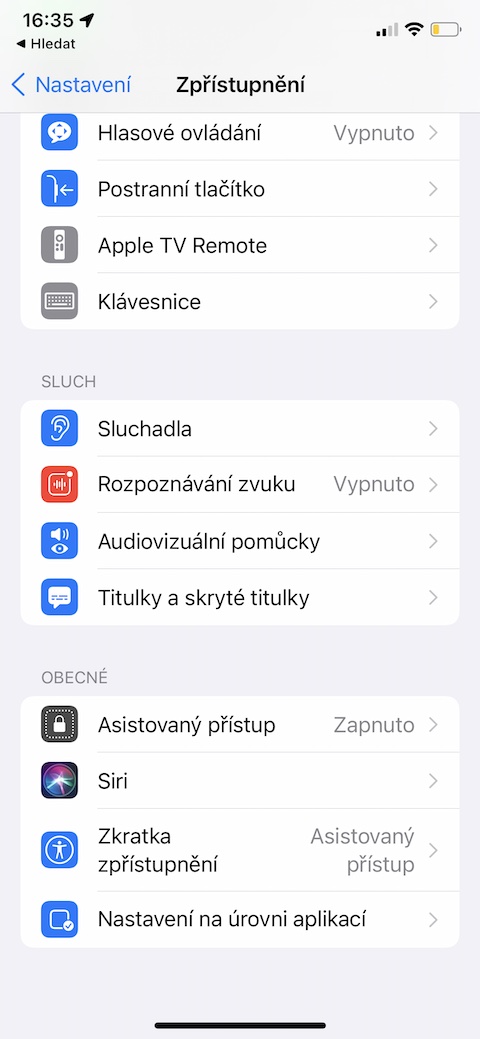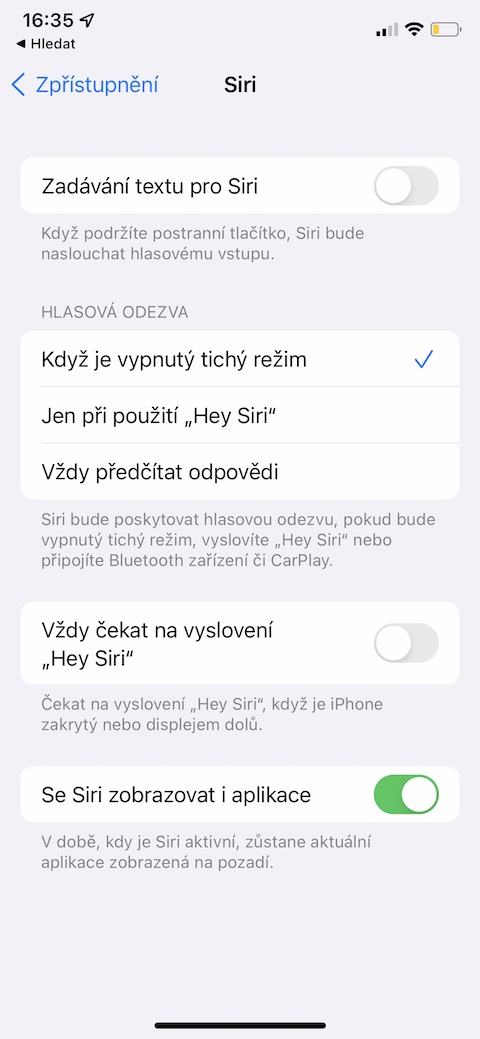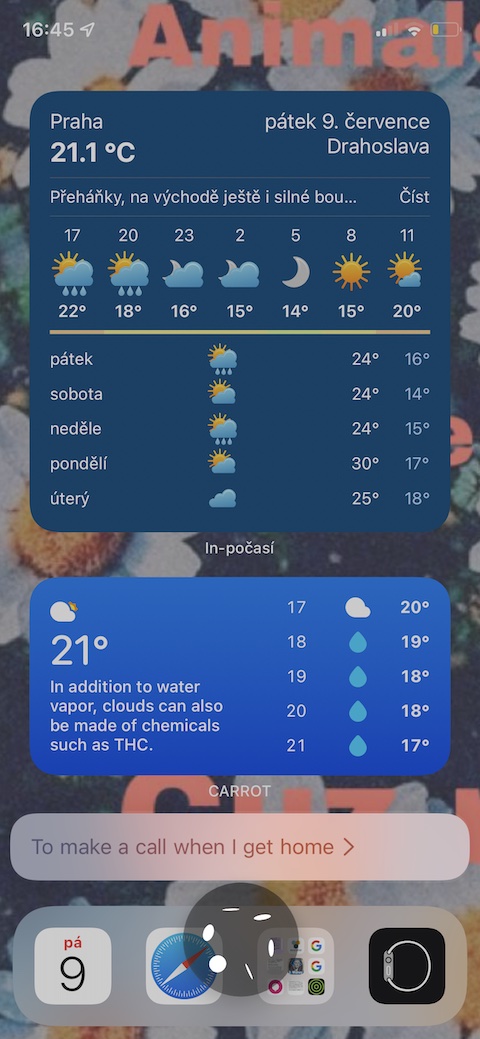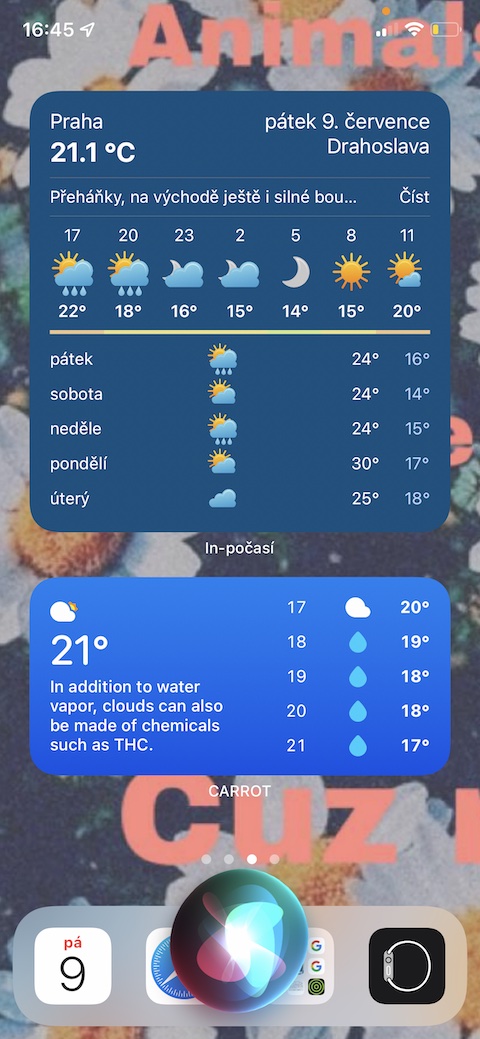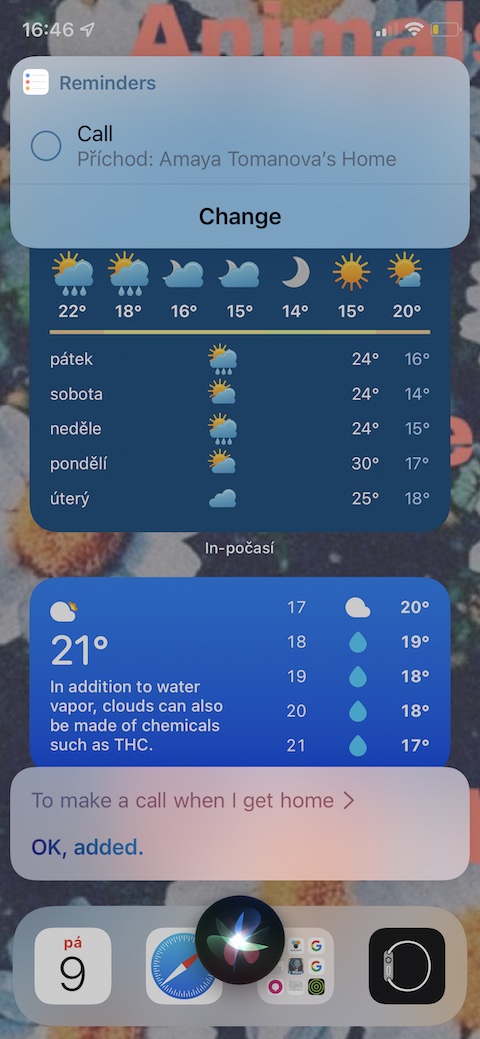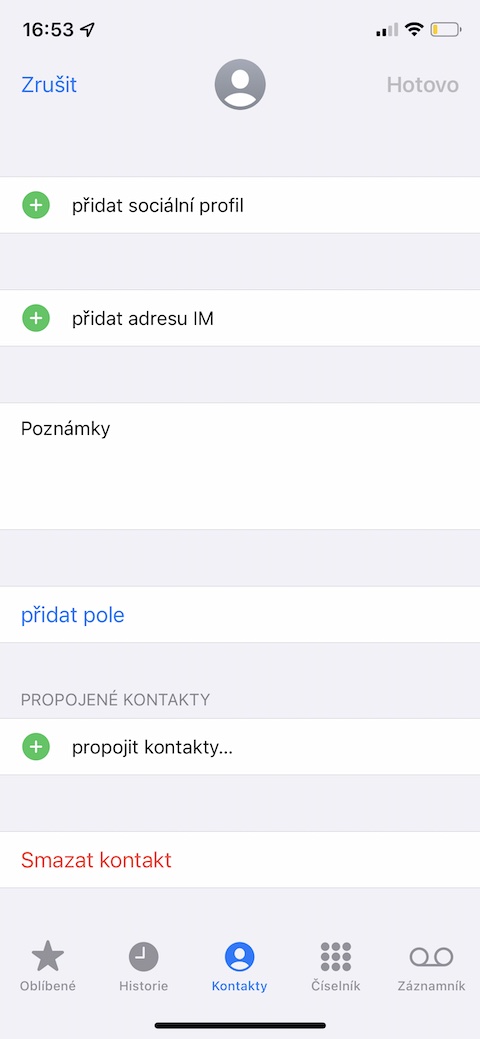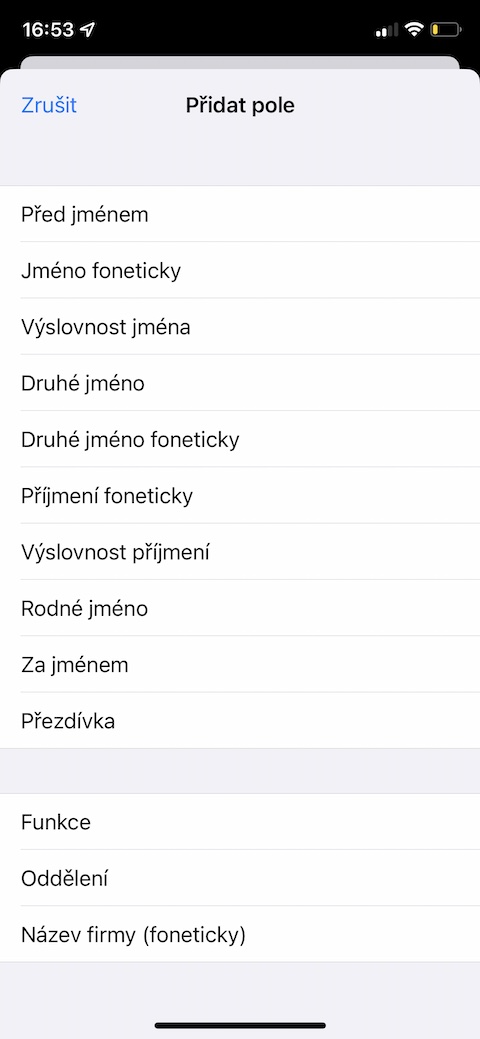チェコ語版の Siri はしばらく待たなければなりませんが、Apple が仮想音声アシスタントの開発と改善に常に取り組んでいることは確かに否定できません。 Apple デバイスの所有者なら誰でも、Siri アシスタントの使い方の絶対的な基本を知っていますが、今日の記事では、知らない人もいるかもしれない 5 つのヒントを紹介します。
かもしれない 興味がありますか

他のアプリから音楽を再生する
デバイス上の Siri がコマンドに応じて Apple Music ストリーミング サービスからの音楽しか再生できなかった時代は終わりました。新しいバージョンの iOS オペレーティング システムでは、ほぼすべてのアプリケーションから音楽を再生できます。このアプリケーションを指定するだけで済みます。 Spotify でお気に入りのプレイリストの再生を開始したい場合は、次のコマンドを言うだけです。 「Hey Siri、Spotify で [プレイリスト名] を再生して。」
無言で Siri を使用する
iPhone で Siri と対話できる方法は話すことだけではありません。何らかの理由で文字を入力したい場合は、iPhone 上で実行してください。 設定 -> アクセシビリティのセクションで 一般的に クリック シリ そしてオプションを有効にします Siri にテキストを入力する。その後、iPhoneのサイドボタンを長押しするだけで入力を開始できます。
他のアプリケーションでメッセージを送信する
おそらく、Siri を使用して iMessage サービス内でメッセージを送信できることはすでにご存じでしょう。ただし、Apple の音声アシスタントを使用して、WhatsApp などの他の通信アプリケーションを通じてメッセージを送信することもできます。音楽の再生と同様に、サービスの名前を指定する必要があります。したがって、この場合のコマンドは次のようになります。 「Hey Siri、[受信者の名前] に WhatsApp メッセージを書いて」.
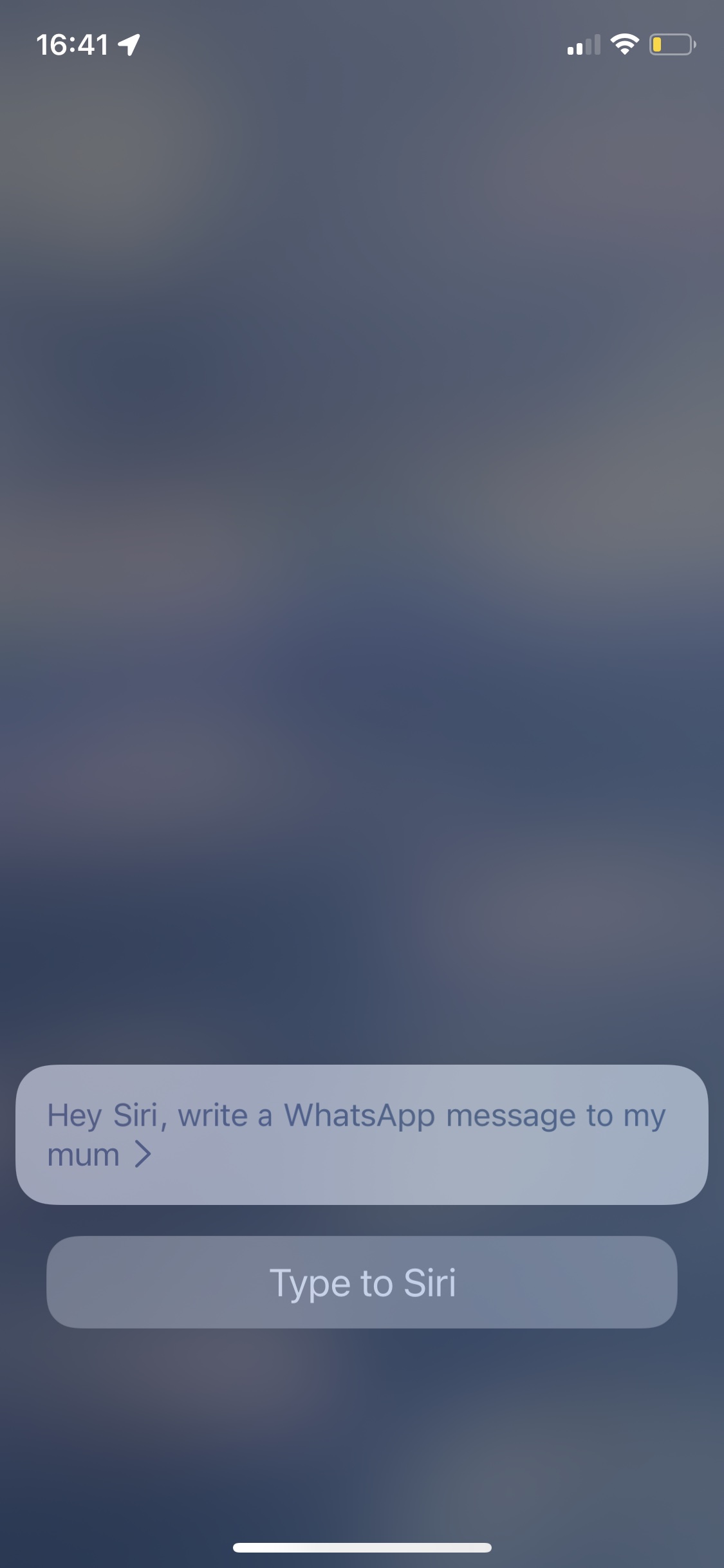
位置ベースのリマインダー
iPhone のネイティブ アプリケーションとの完璧な統合により、Siri はほぼあらゆる場面で完璧なヘルパーとなります。家を離れているときに友達から電話がかかってきて、家に帰ったらすぐに電話する約束をしたことがありますか?このようなタスクを覚えるのは難しい場合があります。幸いなことに、Siri が手元にあるので、彼女にコマンドを与えれば確実に実行できます。 「Hey Siri、家に帰ったら[そのタスク]について思い出させて」 必要なものすべてを思い出させてくれるでしょう。
Siri に名前の正しい発音を教えます
特にチェコ語の名前や姓の場合、Siri の発音に問題が発生することがあります。幸いなことに、この場合、Siri をこの方向に「トレーニング」するオプションがあります。 iPhoneで開く のんき 必要な連絡先を選択します 発音を編集する。右上隅にある をタップします ウプラビット そして一番下をタップします フィールドを追加 -> 読み仮名で名前を付けます。名前の読み仮名をフィールドに入力するだけです。